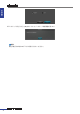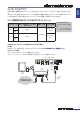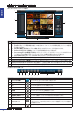Instruction Manual
日本語
3章:ネットワークおよびリモートアクセス
30
DVRユーザーマニュアル
5 PC / Mac Webクライアントの使用。
1
2
4
5
3
番号
説明
1
[Navigation(ナビゲーション)]タブ:
• [Live(ライブ)]:ライブ映像画面の表示、PTZ表示のコントロール、および録画と再生オプションの管理
が可能になります。
• [Playback(再生)]:録画済みビデオの検索、再生、およびダウンロードが可能になります。
• [Remote Setting(リモート設定)]:リモートでDVRを構成することが可能です。
• [Local Setting(ローカル設定)]:録画済みビデオ、キャプチャーしたスクリーンショット、およびダウンロ
ード済みビデオを保存するローカルディスクドライブの場所を指定することが可能です。
• [Logout(ログアウト)]:クリックしてKGUARD Webクライアントからログアウトします。
2 [Channel Controls(チャンネルコントロール)]:DVRに接続できるチャンネルをすべてリストします。
3 [Display Screen(ディスプレイ画面)]:グリッドモードまたはフルスクリーンモードでチャンネルを表示します。
4 [Display Controls(ディスプレイコントロール)]:
画面モードの再生、録画、および切り替えをコントロールします。
5 [PTZ Controls(PTZコントロール)]:PTZスピードドームを管理します。
ディスプレイコントロール
1 2 3 4 5 6 8 9 107
番号 項目 説明
1
全チャンネルを開く クリックすると、全チャンネルが開いて表示します。
2
全チャンネルを閉じる クリックすると、全チャンネルが閉じます。
3
前へ クリックすると前のチャンネルを表示します。
4
次へ クリックすると変更を保存します。
5
全画面 クリックしてチャンネルを全画面表示にします。
6
ストレッチ クリックすると画面が拡大します。もう一度クリックすると元の比率に戻ります。
7
画面表示/非表示モード クリックして画面モードのアイコンを表示または非表示にします。
8
画面モードアイコン 画面モードアイコンをクリックすると、画面表示が切り替わります。
9
PTZコントロール
PTZコントロールアイコンはフルスクリーンモードのみで表示されます。クリック
してPTZコントロールをONまたはOFFにします。この機能は、PTZカメラの使用時
のみ適用されます。
10
音声 音声をOFFまたはONにします。